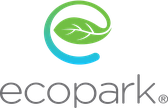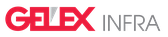Hình thức tổng thể
Việc đầu tiên cần làm là quan sát kỹ một lượt toàn bộ máy xem ngoại hình bị nứt vỡ, xước nhiều hay không, có bị móp méo, các khớp kết nối có chắc chắn không và cạnh viền có hở nhiều không.
Nếu laptop bị móp méo hoặc xước nhiều chứng tỏ người dùng trước không giữ gìn máy, thường xuyên làm rơi hoặc quăng quật vì vậy độ bền cũng như độ ổn định của máy sẽ giảm đi rất nhiều. Nếu các viền của máy bị hở nhiều có thể máy được tháo lắp nhiều lần bạn có thể cân nhắc hướng sang những chiếc máy khác.
Đóng mở máy vài lần để cảm nhận độ gập bản lề kết nối màn hình với thân máy. Nếu quá lỏng hoặc quá cứng đều sẽ ảnh hưởng tới quá trình sử dụng máy, nhất là cứng quá thì dễ làm bung chân ốc, vỡ vỏ máy.

Nếu không có nhiều kinh nghiệm lựa chọn laptop cũ bạn nên quan tâm đến những chiếc laptop còn nguyên tem của các nhà phân phối lớn như Digiworld, FPT, Thế Giới Di Động , Vĩnh Xuân, Viettel… Những sản phẩm còn tem này chứng tỏ máy chưa bị tháo ra sửa chữa từ khi mua mới.
Cấu hình máy
Phần mềm CPU-Z cung cấp nhiều thông tin chi tiết về cấu hình. Với phần mềm này, bạn có thể biết chi tiết về CPU (tên CPU, tốc độ các nhân, tốc độ bus), bo mạch (hãng sản xuất, model, BIOS, ngày sản xuất mainboard), bộ nhớ RAM (kích thước bộ nhớ RAM, chuẩn loại RAM, dung lượng và BUS), card đồ hoạ (onbroad, Nvidia, AMD...).
Ngoài ra còn một cách đơn giản hơn để kiểm tra cấu hình laptop bạn chỉ cần nhấn tổ hợp phím Windows + R và gõ lệnh "dxdiag" nhấn Enter.
Màn hình
Đầu tiên bạn hãy kiểm tra độ sáng tối, đưa độ sáng màn hình lên tối đa. Thử thay đổi màu sắc hiển thị của chiếc laptop bằng phần mềm Dead Pixel Locator để nhận biết các lỗi trên màn hình. Các lỗi thường gặp đối với màn hình cũ bao gồm sọc màn hình, màn tối, màn có đốm sáng, lỗi hở sáng (màn hình sáng hơn ở góc), màn có điểm đen không hiển thị (điểm chết), màn mưa… Bạn không nên chọn mua laptop có màn hình không tốt gây ảnh hưởng đến trải nghiệm sử dụng.
Bàn phím và Touchpad
Khi kiểm tra bàn phím, bạn khởi động chương trình Word hoặc Notepad ở trên máy tính, gõ tất cả phím chữ, số và ký tự xem có liệt nút nào không, các chữ số gõ có nhạy hay không, độ nẩy của phím còn tốt không.
Để test toàn bộ bàn phím, bạn có thể vào Google gõ tìm kiếm "test keyboard" sẽ có rất nhiều trang web hỗ trợ test phím các bạn chỉ cần truy cập vào và test từng phím một.
Đối với Touchpad, bạn kiểm tra độ nhạy của nó bằng cách sử dụng với các tác vụ bình thường, bấm thử nút chuột trái và nút chuột phải nhiều lần để đảm bảo touchpad không bị liệt, không nhạy. Một số laptop khi touchpad bị nóng có thể bị loạn cảm ứng. Ngoài ra thiết kế của nhà sản xuất laptop về touchpad cũng cần phải lưu tâm đến, về vị trí đặt, độ rộng, độ trơn nhạy, software đi kèm để có sự trải nghiệm một cách tuyệt vời nhất.
Ổ cứng
Ổ cứng laptop là thiết bị quan trọng bậc nhất cần kiểm tra khi bạn lựa chọn mua laptop cũ vì sức khỏe ổ cứng không nhìn được như màn hình hay gõ thử được như bàn phím, do vậy ta phải dùng phần mềm để test. Bạn có thể kiểm tra bằng cách cài phần mềm Hard Disk Sentinel Pro để kiểm tra ổ cứng. Nếu khi test thấy được 100%, ổ cứng thường vẫn hoạt động tốt, nếu dưới 100% thì ổ cứng đấy đang bắt đầu có vấn đề.
Sức khoẻ ổ cứng hiện 100% nhưng vẫn có rủi ro, tốc độ đọc ghi ổ cứng quá chậm cũng khiến máy hoạt động ì ạch, khởi động chậm, trong quá trình sử dụng người dùng có thể cảm nhận thấy điều này. Nhiệt độ ổ cứng cần dưới 50 độ C là tốt nhất.
Lưu ý phần mềm trên không thể kiểm tra chính xác được sức khoẻ ổ cứng thể rắn (SSD), có thể dùng thêm phần mềm Crystal Disk Info để kiểm tra kỹ các thông số như tình trạng sức khoẻ, nhiệt độ ổ cứng, dung lượng đã ghi, số giờ hoạt động… Đối với ổ cứng SSD, do chu kì ghi dữ liệu là có hạn, thông số dung lượng đã ghi rất quan trọng, càng thấp càng tốt.
Pin và cục sạc
Pin và sạc là thành phần rất quan trọng, có ảnh hưởng trực tiếp đến bo mạch laptop. Vì pin nguồn cũ thường đã bị chai một phần, do đó chúng ta phải kiểm tra kỹ. Nếu mua phải laptop pin chai quá nhiều sẽ rất nhanh phải thay pin mới. Các phần mềm test pin như BatteryMon, BatteryBar… cũng rất hữu ích, hiển thị dung lượng còn lại và độ chai pin, nhưng thời lượng sử dụng pin thực tế mới là thứ cần quan tâm nhất để có thể phù hợp với nhu cầu người dùng.
Wi-Fi, card đồ họa
Để kiểm tra khả năng thu sóng Wi-Fi của máy, chúng ta để ý những mạng Wi-Fi trong danh sách có thể kết nối nếu thấy có nhiều mạng Wi-Fi và sóng Wi-Fi giảm dần từ trên xuống dưới thì chứng tỏ khả năng thu sóng Wi-Fi của card còn tốt. Nếu trong khu vực chỉ có một bộ phát Wi-Fi, chúng ta nên thử kết nối ở nhiều vị trí trong phòng hoặc có thể so sánh với một chiếc laptop khác, chúng ta cũng có thể sử dụng điện thoại để so sánh.
Phần mềm Furmark phục vụ rất tốt cho việc kiểm tra độ ổn định của card đồ hoạ. Furmark cho render các cảnh 3D nặng và tính toán các công thức phức tạp để GPU hoạt động 100% công suất, nhiệt độ GPU ở mức ổn định dưới 90 độ C trong thời gian dài mà không gặp bất kỳ tình trạng nào thì card còn tốt.
Loa, webcam và micro
Một chiếc laptop bình thường được trang bị hai loa bố trí ra hai bên máy có thể mặt hoa hướng lên trên hoặc xuống dưới tùy theo từng loại máy. Để kiểm tra, bạn mở một bài hát mà bạn hay nghe để tận hưởng âm thanh, tăng âm lượng lên hết cỡ và lắng nghe xem loa có bị rè không. Bạn nên ghé tai vào nghe cả hai bên loa và đừng quên cắm tai nghe để xem cổng tai nghe có tốt không.
Nhiều người hiện nay có nhu cầu gọi video qua laptop, học trực tuyến nên webcam và micro là rất cần thiết. Để biết được webcam và micro trên laptop hoạt động bình thường, chúng ta vào Google tìm kiếm bằng giọng nói từ test webcam, nếu Google tìm kiếm được, chứng tỏ micro còn ổn. Sau đó ta truy cập vào một trang web test webcam trực tuyến bất kỳ nào đó và thử.
Ngoài ra còn nhiều cách kiểm tra khác nhưgọi video trực tiếp nói chuyện với bạn bè qua Zalo, Facebook… mở chương trình Voice Recorder có sẵn trên máy tính Windows và ghi âm thử khoảng 10 giây sau đó bật lại đoạn ghi âm đó. Nếu hệ thống ghi âm bình thường chứng tỏ micro của máy vẫn sử dụng tốt, mở camera trực tiếp trên Windows…
Các cổng kết nối
Lấy các thiết bị ngoại vi cắm lần lượt vào các cổng USB, HDMI, VGA, LAN, giắc tai nghe 3.5, DVD…